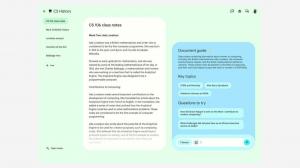Onemogoči samodejno vzdrževanje računalnika v sistemu Windows 10
Ko ne uporabljate računalnika, Windows 10 izvaja številna vzdrževalna opravila. Ta načrtovana opravila so konfigurirana tako, da se samodejno izvajajo. Eden izmed njih je vzdrževanje računalnika. To je zapletena naloga, ki izvaja številne operacije, da ohrani vaš OS čist in pravilno konfiguriran. Opravlja različne naloge, kot so iskanje in popravljanje pokvarjenih bližnjic, odstranjevanje neuporabljenih bližnjic na namizju, popravljanje sistemskega časa in drugo. Če niste zadovoljni z rezultatom tega vzdrževanja ali imate razlog, da preprečite operacijskemu sistemu, da bi spremenil vaše bližnjice in nastavitve, ga onemogočite tukaj.
Privzeto je naloga samodejnega vzdrževanja računalnika konfigurirana za izvajanje naslednjih dejanj:
- Odstranjevanje pokvarjenih bližnjic. Če imate več kot 4 pokvarjene bližnjice v meniju Start in na namizju, jih bo Windows 10 odstranil. Takšne bližnjice običajno kažejo na izvedljive datoteke, ki ne obstajajo več, na primer po tem, ko ročno izbrišete mapo aplikacije iz programskih datotek.
- Ikone na namizju, ki niso bile uporabljene 3 mesece, bodo odstranjene.
- Sistemska ura bo preverjena in sinhronizirana s časovnim strežnikom.
- Trdi diski bodo preverjeni glede napak datotečnega sistema.
- Zgodovina odpravljanja težav in poročila o napakah, ki so starejša od enega meseca, bodo odstranjena.
Osebno se mi zdi ta funkcija uporabna in je nikoli ne onemogočim. Če je vaša situacija drugačna, lahko to funkcijo onemogočite tukaj. Preden nadaljujete, se prepričajte, da ima vaš uporabniški račun upravnih privilegijev. Zdaj sledite spodnjim navodilom.
Če želite onemogočiti samodejno vzdrževanje računalnika v sistemu Windows 10, naredite naslednje.
- Odprto urejevalnik registra.
- Pojdite na naslednji registrski ključ:
HKEY_LOCAL_MACHINE\SOFTWARE\Microsoft\Windows\ScheduledDiagnostics
Nasvet: lahko dostop do katerega koli želenega ključa registra z enim klikom.
Če ta ključ ne obstaja, ga preprosto ustvarite. - V desnem podoknu boste videli EnabledExecution vrednost. Če ta vrednost ne obstaja, ustvarite 32-bitno vrednost DWORD tega imena. Tudi če uporabljate 64-bitni Windows, še vedno morate ustvariti 32-bitno vrednost DWORD. Nastavite na 0, da onemogočite Samodejno vzdrževanje računalnika v sistemu Windows 10.
- Znova zaženite Windows 10.
Končali ste.
Če vam je ljubša metoda GUI, obstaja posebna možnost v klasični aplikaciji Nadzorna plošča.
Onemogočite vzdrževanje računalnika v sistemu Windows 10 z nadzorno ploščo
- Odprite klasiko Nadzorna plošča app.
- V iskalno polje vnesite odpravljanje težav kot je prikazano spodaj.
- Kliknite na element Odpravljanje težav. Odpre se naslednja stran:
- Na levi kliknite povezavo "Spremenite nastavitve".
- V razdelku Vzdrževanje računalnika izberite možnost Izklop in kliknite gumb V redu.
To je to.